X-Plane 11 Flight Simulator Missing Scenery Hatası Çözümü
X-Plane 11 Flight Simulator oyuncularının oyun içerisinde karşılaştıkları "Missing Scenery" hatasını bu makalede çözüme ulaştırmaya çalışacağız.

X-Plane 11 Flight Simulator oyuncularının oyun içerisinde "Missing Scenery" hatasıyla karşılaşarak oyun içerisinde erişimi kısıtlanmakta. Eğer sizde böyle bir sorunla karşılaşıyorsanız aşağıdaki önerileri gerçekleştirerek sorunun çözümüne ulaşabilirsiniz.
X-Plane 11 Flight Simulator Missing Scenery Hatası Nedir?
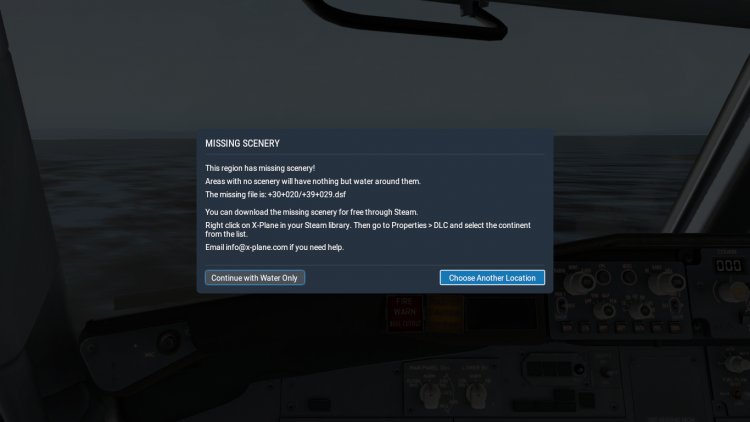
Karşılaşılan bu hata genellikle dlc dosyalarının bulunmamasından kaynaklı bir sorundur. DLC paketinin oyun içerisinde kurulu olmaması bu gibi sorunla karşılaşmamız neden olmaktadır. Bunun için DLC paketlerini yükleyerek sorunu ortadan kaldırabiliriz.
X-Plane 11 Flight Simulator Missing Scenery Hatası Nasıl Düzeltilir?
Karşılaştığımız bu hatayı düzeltmemiz için aşağıdaki adımı takip ederek sorunu çözebiliriz.
1-) Harita Dosyalarını Düzeltin
Oyun bazen kurulum yaparken harita dosyalarının boş olmasıyla birlikte böyle bir sorunla karşılaşmamıza neden olmaktadır. Bunun için boş dosyaları silerek tekrar yükleme yapabiliriz.
- X-Plane 11 Flight Simulator dosya klasörüne erişin.
- Dosya klasörüne girdikten sonra yandı bıraktığımız dosya yoluna erişelim. "X-Plane 11>Global Scenery>Earth nav data"
- Dosya içerisinde bulunan ".dsf" adlı klasörleri kontrol ederek "0kb" boyutunda olan dosyaları silin.
- Ardından aşağıda bırakacağım en son yükleyici programını çalıştırarak yükleme işlemini gerçekleştirin.
EN SON YÜKLEYİCİYİ İNDİRMEK İÇİN TIKLAYIN.
Yükleme işlemini gerçekleştirdikten sonra oyuna girerek sorunun devam edip etmediğini kontrol edebilirsiniz.
2-) Dosya Bütünlüğünü Doğrulayın
Oyun dosya bütünlüğünü doğrulayarak eksik veya hatalı dosyaları taratıp indirmeyi sağlayacağız. Bunun için;
- Steam programını açın.
- Kütüphane menüsünü açın.
- Sol tarafta bulunan X-Plane 11 Flight Simulator oyununa sağ tıklayarak Özellikler sekmesini açın.
- Açılan ekranda sol tarafta bulunan Yerel Dosyalar menüsünü açın.
- Karşılaştığımız Yerel Dosyalar menüsünde bulunan Oyun dosyalarının bütünlüğünü doğrula butonuna tıklayın.
Bu işlemden sonra hasarlı oyun dosyalarını tarayarak indirme işlemi gerçekleştirilecektir. İşlem bittikten sonra oyunu tekrar açmayı deneyin.
Evet arkadaşlar sorunumuzu bu başlık altında çözmüş olduk. Eğer sorununuz devam ediyorsa açtığımız HATA SOR platformumuza girerek karşılaştığınız hataları sorabilirsiniz.
